
スマホのタブの消し方はすこしわかりにくいので、もしかしたらアプリやウェブサイトの閲覧をちゃんと終了させたつもりなのに、実は裏で使っていないアプリがずっと待機状態になっていた・・・ということがあるかもしれません。
「スマホのタブの消し方が知りたい!」、「そもそもタブって何?」という方のために、スマホのブラウザとアプリのタブを消す消し方について紹介します。
iPhone、Android別にそれぞれ詳しくご紹介します。
この記事の内容
iPhoneの「ブラウザタブ」の消し方

ブラウザタブとは、ウェブサイトを同時に複数開く機能のことです。
以下の手順でブラウザタブ一覧を表示し、もし既に見終わったページや古いページが残っていたら消去すると良いでしょう。
- ホーム画面にある「Safari」アイコンをタップします。
- 右下にある、[四角マークが2つ重なったアイコン(タブアイコン)]をタップするとタブ一覧が表示されます。
- 不要なタブがあれば、タブの左上にある[×ボタン]をタップして消去します。
(* または、タブの表面を右から左へ向かって指を滑らせます。)
これで不要なタブを完全に消すことができます。
一括でブラウザタブを消すには?
全てのタブを一気に消すこともできます。全てのタブを消すには、以下の手順で操作してください。
- タブ一覧画面の右下にある、[四角マークが2つ重なったアイコン(タブアイコン)]を長押しします。
(* またはタブ一覧画面の[完了ボタン]を長押ししても同じメニューが表示されます。) - メニューが表示されるので、「○○個のタブを閉じる」をタップします。
iPhoneの「アプリタブ(マルチタスク)」の消し方
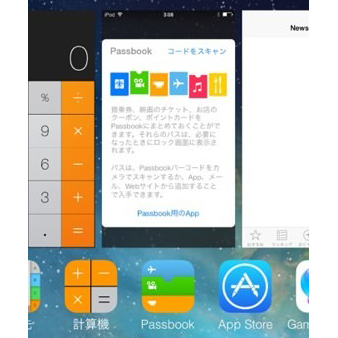
アプリタブとは、画面には表示されていないが裏で待機状態となっているアプリのことです。
アプリの起動中にホーム画面に移動したり、別のアプリに切り替えたりすると、それまで起動していたアプリは待機状態となります。
アプリタブを消すには、以下の手順で操作します。
ホームボタン搭載端末(iPhone X 以外の端末)の手順
- iPhoneの下部中央にある、[ホームボタン]をすばやく2回押します。
- マルチタスク画面が表示されるので、消したいアプリタブの表面を下から上に向かって指を滑らせます。
ホームボタン非搭載端末(iPhone X)の手順
- 画面の下から上に向かってゆっくり指を中央付近まで滑らせるとマルチタスク画面が表示されます。
- アプリを左右にスライドして選択して、消したいアプリタブを長押しします。
- しばらくすると左上に[– ボタン]が出てくるので、タップすると消すことができます。
ただしiPhoneの場合はアプリタブが増えても動作やバッテリーに影響はないので、頻繁にアプリタブを消す必要はありません。
アプリが重くなったり動作がおかしくなったりした時のみ上記の方法でアプリを終了させれば良いでしょう。
Androidの「ブラウザタブ」の消し方

AndroidにもiPhoneと同じように、ブラウザのタブ機能があります。以下の手順でタブ一覧を表示し、見終わったページや古いページが残っていれば消去すると良いでしょう。
今回は、Google ChromeとAndroid標準ブラウザでの操作について説明します。
お使いのブラウザがわからない場合は、まずGoogle Chromeの手順で操作を行ってみて、もし画面が説明と違ったり操作がうまくいかなかったりしたら、Android標準ブラウザの手順に切り替えるという方法で試してみてください。
Google Chromeでのタブの消し方
- アプリ一覧から「Google Chrome」アイコンをタップし起動します。
- 起動できたら、画面上部にある[数字の書かれた四角いアイコン]を探し、タップします。これでアプリのタブ一覧が表示されます。
- 不要なタブがあればタブの右上にある[×ボタン]をタップして消去します。
(* またはタブの表面を右から左に向かって指を滑らせても同じように消去出来ます。)
また、タブを一度に全て消すことも可能です。Chromeでタブをすべて消すには以下の手順で操作を行ってください。
- 同じようにアプリ一覧から「Google Chrome」を起動します
- 起動したら、画面上部にある[数字の書かれた四角いアイコン]を探し、タップします。ここまでは通常のタブ消去手順と同じです。
- タブ一覧画面が表示されたら右上の[… ボタン]をタップします。
- メニューが表示されるので、その中にある[すべてのタブを閉じる]の項目をタップします。
Android標準ブラウザでのタブの消し方
- アプリ一覧から「ブラウザ」を探し、タップします。
- 画面上部にある[タブアイコン]をタップします。
(*アイコンの形は機種により異なりますが、四角が重なったような形のアイコンや、3本の横棒アイコンであることが多いです。) - タブ一覧画面が表示されます。不要なタブがあれば[×ボタン]をタップするか、タブの表面を右から左へ向かって指を滑らせます。
以上で、標準ブラウザのタブを完全に消去することが出来ます。
補足:「タブ数の数が限度に達しました」というエラーが出る
Android標準ブラウザを使用している場合、Androidのバージョンによっては「タブ数の数が限度に達しました」という内容の警告メッセージが表示されることがあります。
これはタブの開きすぎが原因ですので、もしそのようなメッセージが表示されたら上記の方法でタブを消しましょう。
また、そのようなメッセージが表示されないように、時々タブ数を確認して不要なタブを消すようにすると良いでしょう。
Androidの「アプリタブ(マルチタスク)」の消し方

Androidもアプリの使用中にホーム画面を表示したり別のアプリに切り替えたりすると、それまで使っていたアプリは待機状態になります。
Androidのアプリタブを消すには以下の手順で操作してください。
- 画面下部のバーの、一番右にある[マルチタスクメニューアイコン]をタップします。
(*機種によってアイコンの見た目は違いますが、四角いアイコンであることが多いです。) - アプリタブが表示されます。不要なタブがあれば横または縦方向に指を滑らせてタブを消去します。
タブを消去してもアプリが削除されてしまうわけではありません。再びアプリを起動するにはアプリ一覧からアイコンを選んでタップします。
スマホのタブを消さないとどうなる?
スマホのアプリやブラウザのタブを消さないと、以下のようなトラブルの原因となる恐れがあります。
- スマホの動作が遅くなる
- バッテリーの減りが早くなる
- アプリが突然エラーを起こす
タブは一時的に残しておきたいウィンドウをそのままにできるので大変便利ですが、残しすぎはスマホの負担につながります。
不要な待機アプリを消去するとスマホの動作が軽くなったりバッテリーの持ちが良くなったりすることがあるので、頻繁に使うアプリ以外は定期的に消すようにすると良いでしょう。
もしもタブが閉じれない時は
上記の方法でタブを閉じることが出来ない場合は、アプリか端末に不具合が起きているケースがあります。
その場合は、スマホ本体の再起動やアプリの再インストールを試してみてください。